Hai avuto problemi con la scarsa qualità di video e immagini durante il caricamento di post su storie di Instagram, anche quando il supporto originale è di alto livello? Non sei solo. Questo può essere frustrante perché l'app è progettata principalmente per la condivisione di foto e video. Le immagini ad alta risoluzione attirano l'attenzione e generano interesse visivo, necessario per gli utenti sulla piattaforma. Se i tuoi contenuti sulle storie di Instagram sono di cattiva qualità, probabilmente perderai visualizzazioni. Per fortuna, il problema può essere risolto.

Continua a leggere per scoprire le cause e le soluzioni a questo problema.
Risoluzione dei problemi di cattiva qualità delle storie di Instagram
Le storie di Instagram sono una delle funzionalità più di tendenza dell'app in questo momento. È la prima cosa che la maggior parte degli utenti scorre immediatamente dopo aver avviato l'app. Pertanto, è essenziale caricare storie di alta qualità. Ci sono molte ragioni per cui le tue storie su Instagram potrebbero perdere qualità. Ecco alcune delle probabili cause e come rimediare.
Controlla la tua connessione Internet
Una connessione Internet instabile può influire sul processo di caricamento o download. Le tue storie di Instagram possono apparire sfocate quando non sono completamente caricate. Instagram, per impostazione predefinita, tende anche a ridurre la qualità dei media durante i caricamenti se la tua connessione Internet non è stabile. Puoi controllare la velocità di Internet utilizzando app come Test di velocità . Gli utenti possono connettere i propri dispositivi a una rete Wi-Fi affidabile o passare ai dati mobili per vedere se il problema verrà risolto.
Problemi del server Instagram
Anche se rari, i problemi di cattiva qualità delle storie di Instagram possono derivare dalla piattaforma. Un server malfunzionante può interferire con la qualità delle immagini e dei video. È meglio controllare i canali di comunicazione ufficiali di Instagram, come quelli dell'app Twitter gestire, per accertare se le sue operazioni sono inattive. In questo caso, dovrai attendere che la piattaforma risolva il problema.
Aggiorna l'applicazione
Se non ci sono problemi con il server, ma hai notato che la maggior parte degli utenti si lamenta di storie Instagram di scarsa qualità, potrebbe essere meglio controllare gli ultimi aggiornamenti. Versioni di app obsolete potrebbero interferire con i tuoi caricamenti. Instagram in genere rilascia un aggiornamento per risolvere eventuali problemi riscontrati con l'esperienza utente. Ecco come puoi aggiornare la tua app:
- Vai a Google Play o il App Store utilizzando questi collegamenti.
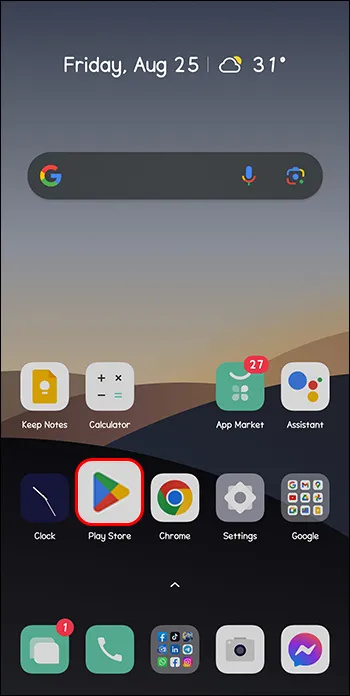
- Seleziona 'Aggiorna'.
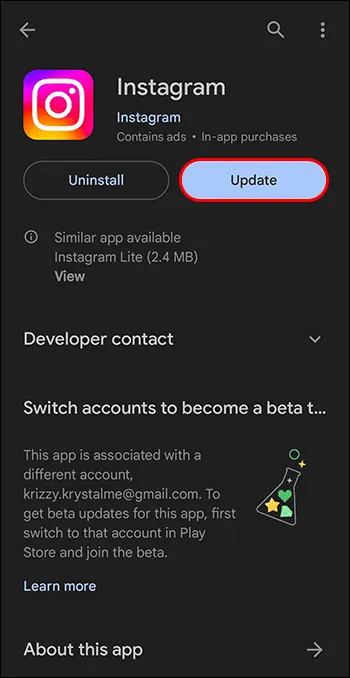
Una volta installata l'ultima versione dell'app, tutti i bug verranno corretti e godrai di prestazioni migliorate.
Cancella la cache delle app su Android
Sebbene la cache ti aiuti a risparmiare tempo consentendoti di caricare rapidamente pagine ed elementi che visiti frequentemente sull'app, può introdurre bug. Questo perché la cache è un deposito di memoria universale per tutti i processi di sistema, quindi può crescere senza controllo o danneggiarsi. Ti consigliamo di svuotare la cache ogni volta che incontri storie Instagram di bassa qualità. Sfortunatamente, questa funzione non è disponibile per iPhone e iPad. I seguenti passaggi ti guideranno attraverso questa attività per Android:
- Vai alle impostazioni.'
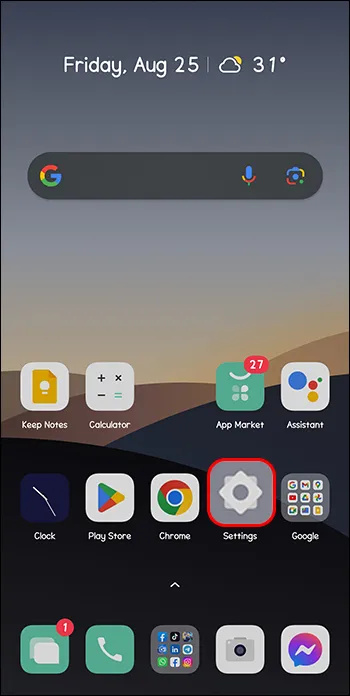
- Seleziona 'App' o 'App e notifiche' in base al modello del tuo telefono.
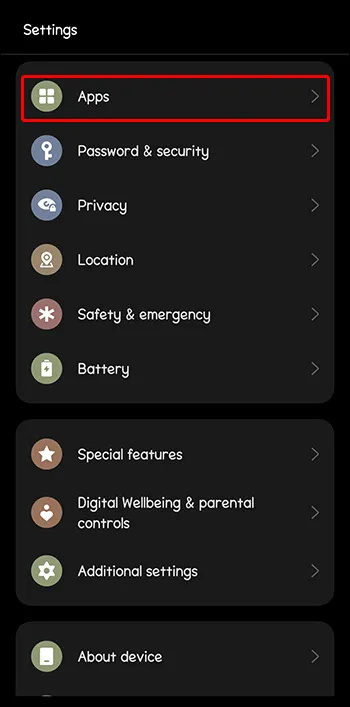
- Individua 'Instagram' tra le app installate.
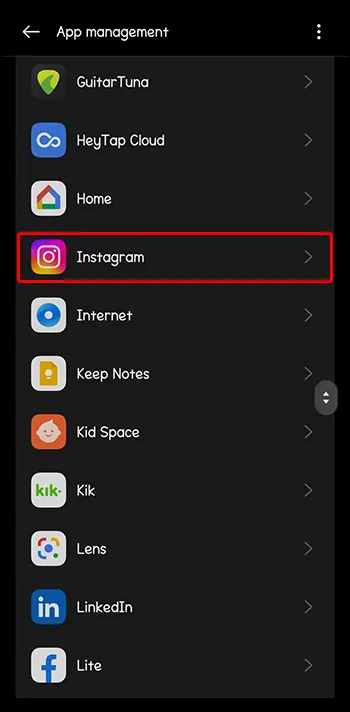
- Vai su 'Archiviazione'.
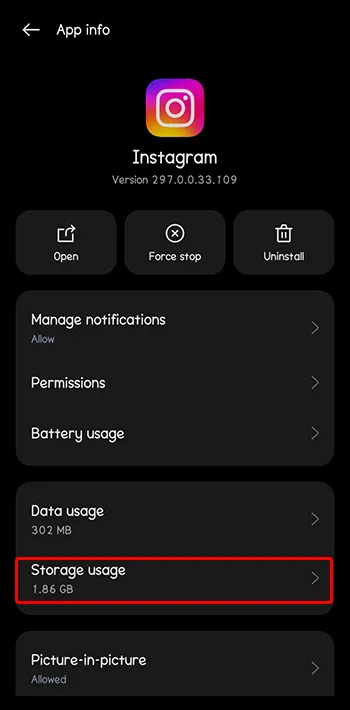
- Seleziona 'Svuota cache'.
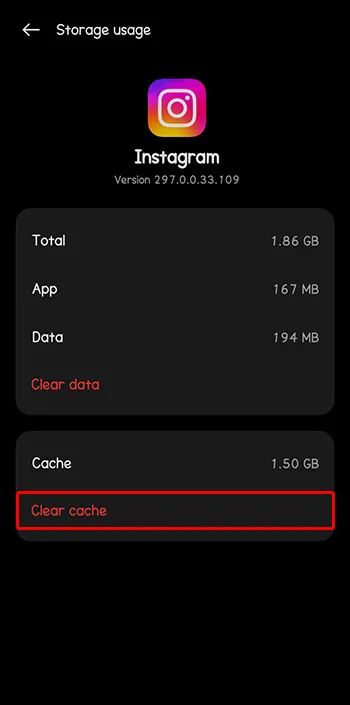
Saprai che il processo è completo quando il pulsante Cancella cache diventa grigio. I passaggi potrebbero cambiare a seconda della build di Android. Per gli utenti iPhone, l'unico modo per cancellare l'app è eliminarla e reinstallarla.
Modifica le impostazioni di Instagram
Instagram in genere consuma una quantità elevata di dati mobili a causa dei media coinvolti. Instagram fornisce un'impostazione per limitare i tuoi dati mobili. Tuttavia, questa funzionalità di risparmio dati può influire sulla qualità del caricamento delle tue storie su Instagram. Ecco come puoi disattivare questa funzione:
- Vai all'icona 'Profilo' di Instagram.
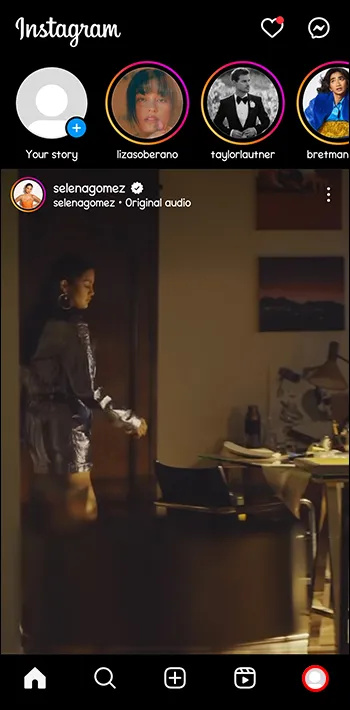
- Tocca il menu 'Hamburger'.
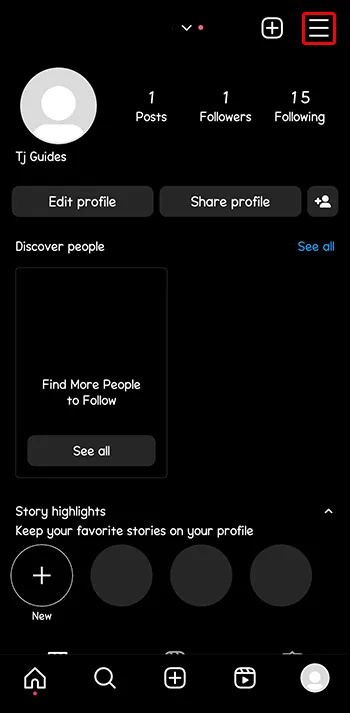
- Scegli 'Impostazioni'.
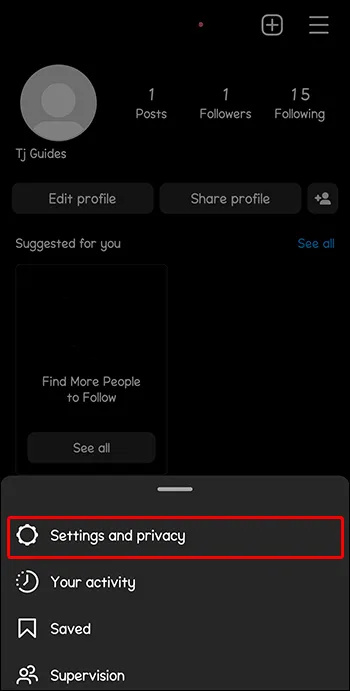
- Seleziona 'Utilizzo dei dati e qualità dei media'.
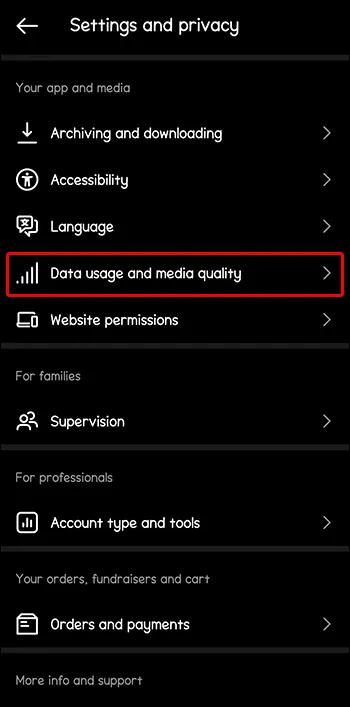
- Disattiva l'opzione 'Risparmio dati'.
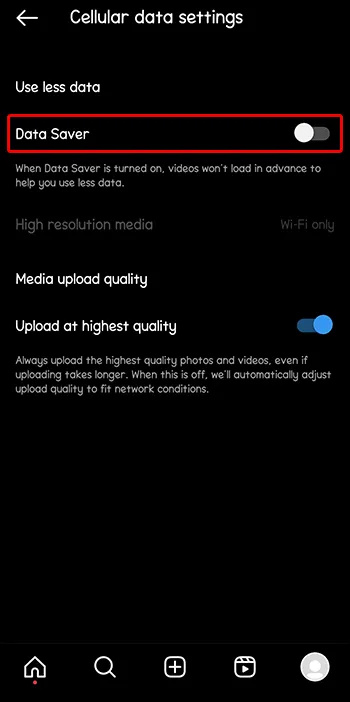
- Scorri verso il basso fino a 'Qualità caricamento multimediale'.
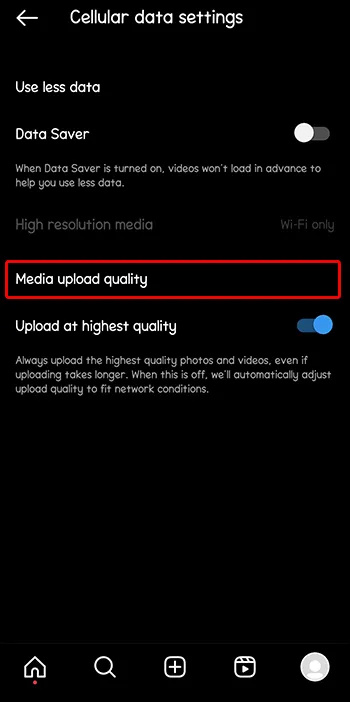
- Attiva l'opzione 'Carica alla massima qualità'.
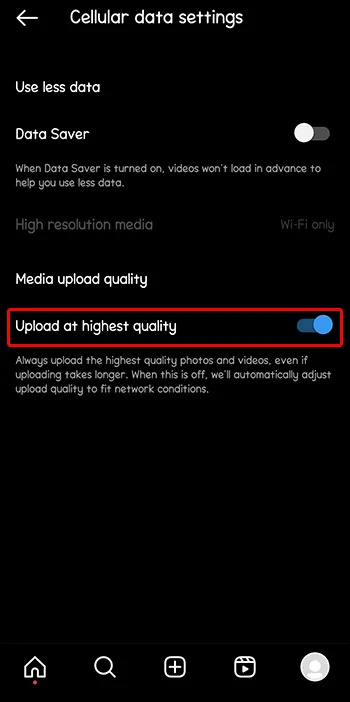
Tieni presente che queste impostazioni potrebbero rallentare il processo di caricamento, ma è garantita una migliore qualità.
Regola le impostazioni della fotocamera
È essenziale utilizzare la modalità e le impostazioni corrette della fotocamera per poter acquisire video e immagini di alta qualità per le tue storie IG. Se noti che hai problemi con la qualità delle tue storie, regolare le impostazioni della fotocamera del tuo dispositivo è una scelta intelligente. Ecco come puoi farlo:
- Avvia l'app 'Fotocamera' predefinita del tuo dispositivo.
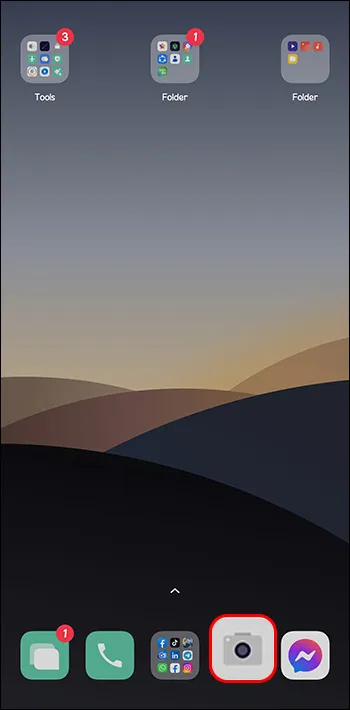
- Tocca l'icona a forma di ingranaggio visualizzata utilizzando il simbolo di un ingranaggio nell'angolo in alto a destra dello schermo della fotocamera.
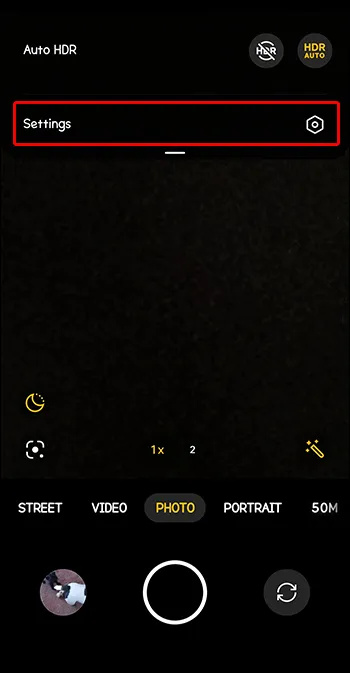
- Imposta la dimensione dell'immagine e del video sulla massima qualità.
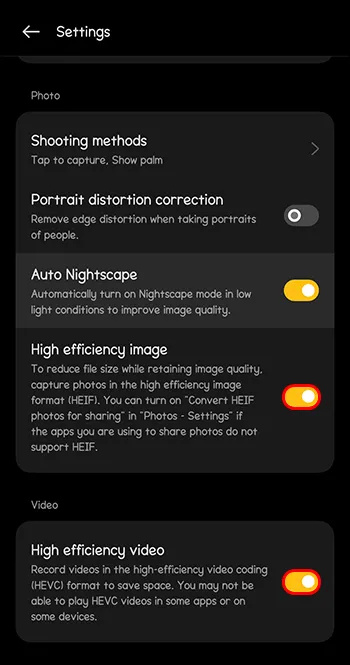
Usa la fotocamera di Instagram
Involontariamente, la qualità della tua fotocamera potrebbe essere semplicemente troppo buona per gli standard di formattazione dei media di Instagram. Di conseguenza, l'app potrebbe comprimerlo, con conseguente perdita di qualità. Puoi provare a utilizzare la fotocamera di Instagram poiché necessita di maggiore rifinitura, quindi nessuna perdita di qualità. Tuttavia, dovresti tenere presente che la scelta di utilizzare la fotocamera dell'app non ti fornirà funzionalità di elaborazione delle immagini che possono migliorare la qualità.
Evita di fare troppo
IG offre molte opzioni per personalizzare le tue storie. Ma riempire i tuoi media con molti elementi può svalutarne la qualità visiva. Elementi come GIF, musica e adesivi aumentano le dimensioni della storia. Ricorda, l'app ha un limite per le dimensioni di immagini e video. Se le storie che pubblichi superano questo formato, IG le comprimerà automaticamente, risultando in una cattiva qualità. La soluzione migliore è ridurre al minimo le opzioni di personalizzazione che usi in una storia o eliminarle per vedere se riesci a risolvere il problema.
Ridimensiona le tue immagini prima del caricamento
Se non desideri utilizzare la fotocamera dell'app, dovrai ridurre le immagini prima di caricarle. Puoi utilizzare applicazioni di terze parti come Seme di schiocco E AdobeLightroom per aiutare a ridimensionare le immagini e migliorarne la qualità. Ciò ti aiuterà a evitare il problema della cattiva qualità che si presenta dopo che Instagram ha compresso le storie.
Violazione delle Linee guida della community di Instagram
Quasi tutte le app social interattive pubblicano rigorose linee guida comunitarie per governare e garantire il buon utilizzo della piattaforma. IG non fa eccezione. Le tue storie probabilmente verranno offuscate se violano le regole e i regolamenti della piattaforma. I contenuti che violano una legge sul copyright, presentano contenuti grafici sensibili o sono correlati al bullismo sono alcuni degli elementi che possono essere oscurati. Il modo migliore per risolvere questo problema è chiedere l'autorizzazione ai detentori del copyright o rivedere i contenuti per conformarsi Linee guida della community di Instagram .
Elimina e reinstalla Instagram
Se nessuna delle soluzioni evidenziate sopra ha funzionato, potresti dover eliminare l'app e reinstallarla. Si spera che una copia pulita dell’ultima versione di IG possa aiutare a risolvere il problema. Tieni presente che questo metodo cancellerà tutti i dati salvati e le credenziali di accesso IG. I passaggi seguenti ti aiuteranno a raggiungere questo compito:
- Individua l'icona dell'app IG.
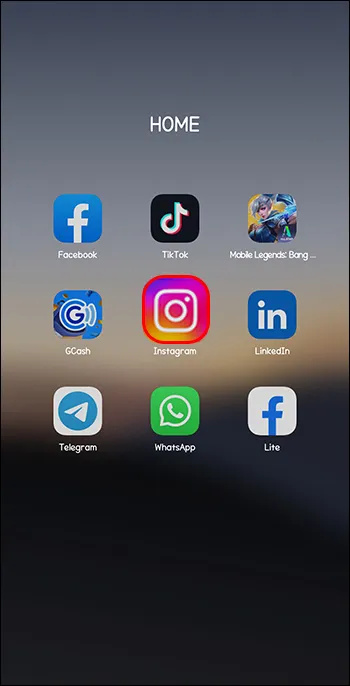
- Tieni premuta l'icona finché non viene visualizzata l'opzione 'Disinstalla' per Android o 'Elimina app' su iPhone.
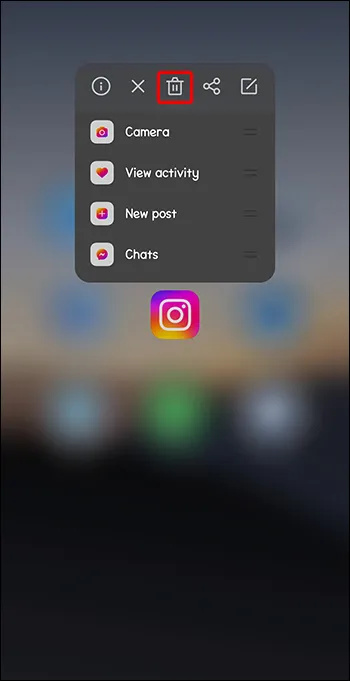
- Tocca una delle opzioni a seconda del modello del tuo dispositivo.
- Selezionare ancora una volta l'opzione 'Disinstalla' per confermare.
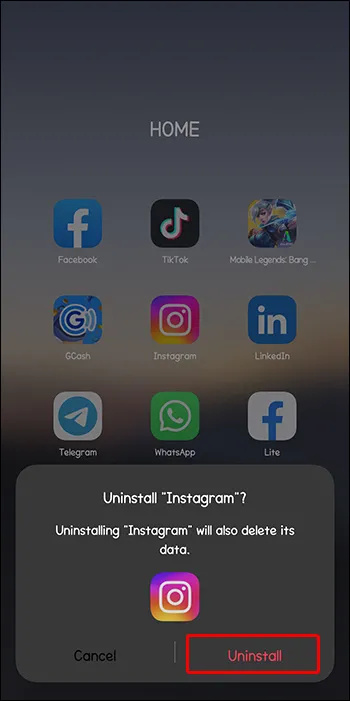
- Reinstallare l'app.
Potrai quindi accedere e ricaricare il contenuto multimediale per verificare se il problema è stato risolto.
giochi xbox one su pc senza console
Fai un'offerta per storie Instagram di cattiva qualità. Addio!
Le storie di Instagram sono un modo meraviglioso per condividere i momenti salienti della tua vita con amici, familiari e la comunità online. Ma la cattiva qualità dell’immagine e del video delle tue storie potrebbe essere d’intralcio. Speriamo che una delle soluzioni in questo articolo ti aiuti a risolvere questi problemi di qualità. In caso negativo segnalare il problema al Team di supporto di Instagram probabilmente farà il trucco. Tieni presente che le immagini e i video che desideri caricare nelle tue storie di Instagram devono seguire il formato della storia dell'app. La dimensione della tua storia di Instagram dovrebbe essere 1080 x 1920p e avere proporzioni di 9:16. Seguire queste linee guida può aiutare a mantenere la qualità visiva.
Quale trucco in questo elenco ha funzionato per te? Conoscete altri suggerimenti che possano aiutare a risolvere questo problema? Fatecelo sapere nella sezione commenti qui sotto.








